苹果耳机模式怎么调回来 苹果手机强制重启方法
当你的AirPods出现故障或需要恢复出厂设置时,重置它们是一种有效的方法。以下将详细介绍如何重置AirPods、AirPods Pro和AirPods Max,确保它们能恢复到最初的状态,提供最佳的使用体验。
为了重置AirPods,将它们放回充电盒中并关闭盒盖。务必确保充电盒电量充足,如果需要,及时为其充电。等待30秒钟后,再继续下一步。

接着,打开充电盒的盖子,但保持AirPods在盒内。按住盒子背面的设置按钮,持续15秒,直到状态灯闪烁琥珀色,然后再闪烁白色。当指示灯恢复闪烁白色时,可以松开按钮。

提示:设置按钮通常位于大多数AirPods充电盒的背面,圆形的小按钮。对于最早版本的AirPods,它位于盒子内部,盖子下方。
重置完成后,AirPods仍会与你的Apple ID和iCloud账户保持关联。如果计划将其出售或赠送,需要在苹果设备上取消它们的配对。为此,打开iPhone、Mac或其他任何与AirPods配对的Apple设备,进入“设置 > 蓝牙”。即使AirPods未连接,它们依然会出现在已保存的蓝牙设备中,点击旁边的蓝色“i”按钮。
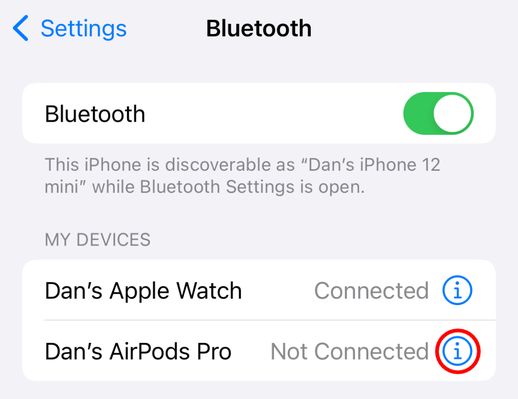
然后,选择“忽略此设备”,并确认你的选择。这将从所有登录你的Apple ID的设备中删除AirPods,并将其从你的iCloud账户中移除。
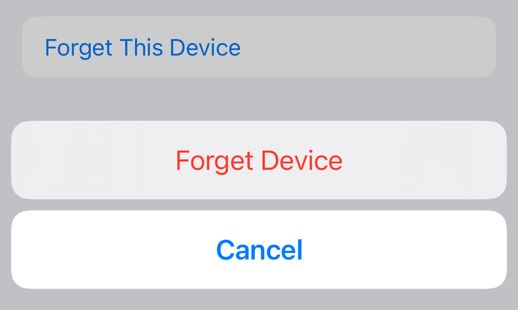
访问,点击“查找我的”找到你的AirPods,并选择“删除此设备”来远程移除它们。
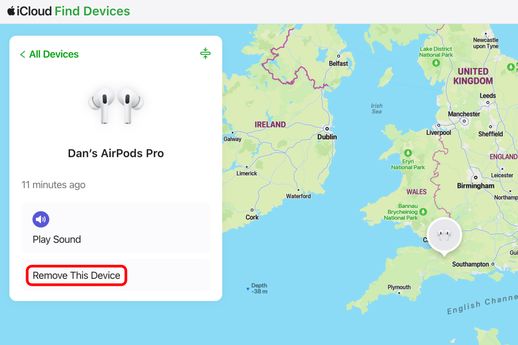
重置AirPods或AirPods Pro后,它们将忽略之前连接的所有设备,回归到出厂设置。这意味着需要重新配对。将AirPods靠近iPhone并打开盒子,按照屏幕上的提示进行操作。
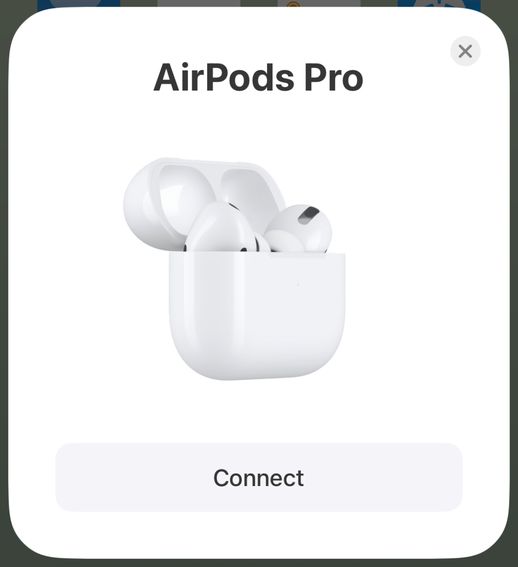
在配对完成后,用户可能还想根据自己的喜好调整设置,例如更改双击或按住的功能。
对于AirPods Max,只需按住噪音控制按钮和数字表冠15秒,直到LED指示灯闪烁琥珀色,再闪烁白色,即可完成重置。
需要注意的是,即使重置了,AirPods Max仍会与Apple ID相关联。如需移除它们,需在之前配对的Apple设备上进入“设置 > 蓝牙”,同样找到并点击旁边的蓝色“i”按钮。
选择“忽略此设备”,确认后,你的耳机就可以像全新的一样与另一部iPhone或Apple ID进行配对。
如果在重置后AirPods仍然无法正常工作,可能是电池已耗尽。尤其是当只有一个AirPod不工作时,将两个AirPods放回充电盒,连接电源并等待至少10分钟进行充电,然后再试一次。
若无任何反应,尝试清洁AirPods和充电盒,特别是充电触点部分,以确保良好的接触。
如果确认AirPods已充电但仍无法连接,可以按住充电盒上的设置按钮几秒钟,尝试手动配对,同时也可以尝试重启待配对的设备。
通过上述步骤,用户可以轻松解决AirPods的使用问题,确保它们的正常运作。

